WebServerBlink usando Arduino Uno WiFi
Componentes e suprimentos
 |
| × | 1 |
Sobre este projeto
WebServerBlink
Neste exemplo demonstrativo é mostrado como realizar um servidor web simples, utilizando um Arduino UNO WiFi, para comandar a chave ON / OFF de um LED.
1 Hardware
- Arduino UNO WiFi
- Led
- 220Ω Resistor
- fio
- Placa de ensaio
2.Circuito
Você pode usar o LED L integrado no pino 13 ou usar outro; neste caso, conecte o ânodo do LED (geralmente o pino mais longo) em série a um resistor de 220Ω e conecte-o ao pino 13 da placa.
Depois conecte o cátodo ao GND, conforme mostrado na foto.

Agora conecte a placa ao PC e carregue os esboços abaixo.
3.Código
Carregue o código abaixo e acesse via navegador para http://
#include #include / * em seu borwser, digite http:// / arduino / webserver / ou http:// .local /arduino/webserver/http://www.arduino.org/learning/tutorials/webserverblink*/void setup () {pinMode (13, OUTPUT); Wifi.begin (); Wifi.println ("Servidor WebServer está ativo"); } void loop () {while (Wifi.available ()) {processo (Wifi); } delay (50);} void process (cliente WifiData) {// ler o comando String command =client.readStringUntil ('/'); // é um comando "digital"? if (comando =="webserver") {WebServer (cliente); } if (command =="digital") {digitalCommand (cliente); }} void WebServer (cliente WifiData) {client.println ("HTTP / 1.1 200 OK"); client.println ("Content-Type:text / html"); client.println (); client.println (""); client.println (" "); client.print (""); client.print ("Clique em pin13 ON
"); client.print ("Clique em pin13 OFF
"); client.print (""); client.println (""); client.print (DELIMITER); // muito importante terminar a comunicação !!! } void digitalCommand (cliente WifiData) {int pin, value; // Lê o número do pino pin =client.parseInt (); // Se o próximo caractere for um '/', significa que temos um URL // com um valor como:"/ digital / 13/1" if (client.read () =='/') {value =client. parseInt (); digitalWrite (pino, valor); } // Enviar feedback para o cliente client.println ("Status:200 OK \ n"); client.print (F ("Pin D")); client.print (pin); client.print (F ("definir como")); client.print (valor); client.print (EOL); // char terminator}
4. SAÍDA
- Abra um navegador e digite:http://
/ arduino / webserver / ou http:// .local / arduino / webserver /
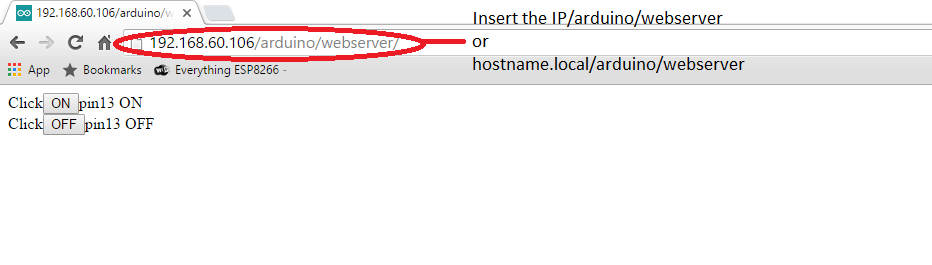
- Clique em LIGAR para LIGAR o LED 13:


- Clique em DESLIGAR para desligar o LED 13:
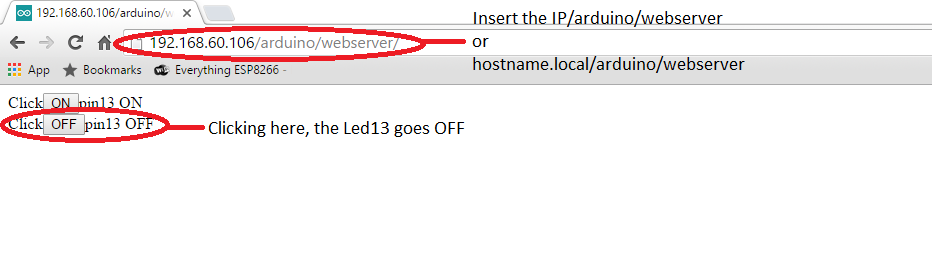
- Você pode comandar o LED também a partir do painel web, conforme mostrado na imagem abaixo:
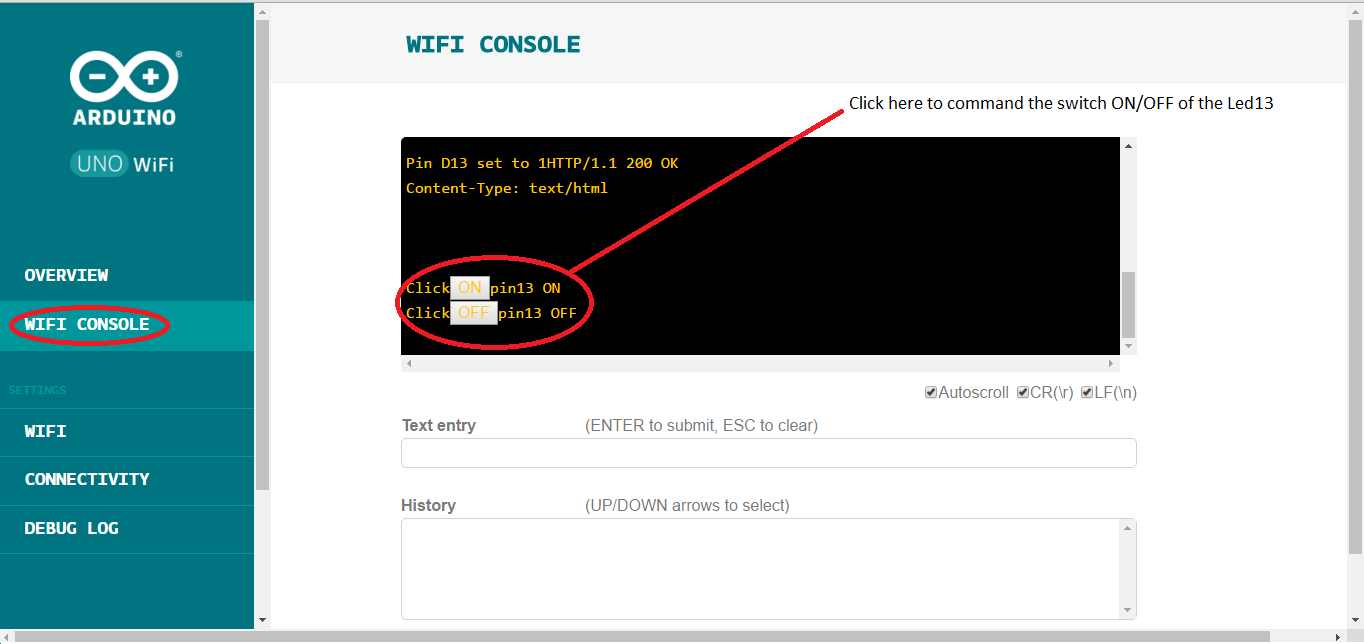
Nota:
Digite o endereço IP ou o hostname.local / de sua placa no navegador para acessar o painel da web do Arduino UNO WiFi.
Código
- WebServer
WebServer C / C ++
#include#include / * em seu borwser, digite http:// / arduino / webserver / ou http:// .local / arduino / webserver / http://www.arduino.org/learning/tutorials/webserverblink * / void setup () {pinMode (13, OUTPUT); Wifi.begin (); Wifi.println ("Servidor WebServer está ativo"); } void loop () {while (Wifi.available ()) {processo (Wifi); } delay (50);} void process (cliente WifiData) {// ler o comando String command =client.readStringUntil ('/'); // é um comando "digital"? if (comando =="webserver") {WebServer (cliente); } if (command =="digital") {digitalCommand (cliente); }} void WebServer (cliente WifiData) {client.println ("HTTP / 1.1 200 OK"); client.println ("Content-Type:text / html"); client.println (); client.println (""); client.println (" "); client.print (""); client.print ("Clique em pin13 ON
"); client.print ("Clique em pin13 OFF
"); client.print (""); client.println (""); client.print (DELIMITER); // muito importante terminar a comunicação !!! } void digitalCommand (cliente WifiData) {int pin, value; // Lê o número do pino pin =client.parseInt (); // Se o próximo caractere for um '/', significa que temos um URL // com um valor como:"/ digital / 13/1" if (client.read () =='/') {value =client. parseInt (); digitalWrite (pino, valor); } // Enviar feedback para o cliente client.println ("Status:200 OK \ n"); client.print (F ("Pin D")); client.print (pin); client.print (F ("definir como")); client.print (valor); client.print (EOL); // char terminator}
Esquemas

Processo de manufatura
- Robô controlado por Wi-Fi usando Raspberry Pi
- Compilação de boneca Squid Games usando Arduino UNO
- Faça Monitor Ambilight usando Arduino
- Sistema de detecção de humanos usando Arduino Uno
- Faça você mesmo voltímetro usando Arduino e Smartphone
- Monitor de freqüência cardíaca usando IoT
- Calculadora UNO simples
- Persistência da visão
- Jogo Dino automatizado usando arduino
- Trava de porta inteligente usando página de login WiFi por Arduino e ESP8266



